快速回答:
透過以下任意一個 Firefox YouTube 影片下載擴展,您可以直接在瀏覽器上下載喜歡的 YouTube 影片:
· Easy YouTube Video Downloader Express
· Video DownloadHelper
· Savefrom.net Helper
在眾多下載 YouTube 影片的方法裡,要是你最看重便利性,那麼使用 Firefox 的 YouTube 下載擴展絕對是上上之選。有了Firefox 的 YouTube 影片下載外掛,你能夠直接透過網站將 YouTube 影片下載到電腦。更棒的是,你無需複製連結,下載器會自動抓取影片,替你省去麻煩。
如果您也想透過火狐瀏覽器儲存 YouTube 影片,請查看以下附加元件:
目錄
Easy YouTube Video Downloader Express
Easy YouTube Video Downloader Express 已經存在一段時間,是 Mozilla 附加元件商店中最古老的 YouTube 下載器之一。透過快速且簡單的一鍵下載,您可以下載 1080p 畫質的 YouTube 影片,並將 YouTube 轉換為 256Kbps 的 MP3 檔案。如果您正在尋找一個可靠的 Firefox YouTube 下載器,這個擴充功能絕對值得一試。
優點:
· 支援 MP4、3GP、MP3 輸出格式
· 支援 1080p
· 在頁面上提供下載按鈕
缺點:
· FHD(1080p)視頻下載需要付費
通過 Firefox YouTube 下載器獲取影片:
步驟1. 前往 Firefox > 擴充功能,並搜尋 Easy YouTube Video Downloader Express。
步驟 2. 將附加元件添加到您的瀏覽器並啟用服務。
步驟 3. 使用 Firefox 訪問 YouTube.com,播放您想要保存的影片。
步驟 4. 點擊下載按鈕。

Video DownloadHelper for Firefox
Video DownloadHelper 現在是最受歡迎且被廣泛使用的 Firefox YouTube 影片下載外掛。如果您願意使用付費服務,您將享受到非常流暢的音視頻下載過程。儘管它不會在 YouTube 網頁上提供下載按鈕,但您可以從 Firefox 工具欄中點擊它直接保存當前的 YouTube 影片。
如果您有像”如何在筆記本電腦上無需任何軟件下載 YouTube 影片?”或”如何下載 YouTube 影片以離線觀看“這樣的問題,我很高興告訴您,您可以使用這個火狐瀏覽器擴展程序完成這些事情。
優點:
· 提供多種視頻和音頻下載選項
· 支持多個視頻網站
缺點:
· 需要配套應用程式
· 經常下載失敗
使用 Video DownloadHelper 下載 YouTube 影片:
步驟 1. 將 Video DownloadHelper 添加到您的 Firefox。然後將擴展程式固定到工具欄。
步驟 2. 使用火狐瀏覽器訪問 YouTube 並播放目標視頻。
步驟 3. 在影片播放時,從工具欄中點擊 Video DownloadHelper。
步驟 4. 將滑鼠懸停在您想要下載的選項上,然後點擊更多圖示。
步驟 5. 點擊快速下載或下載並轉換。
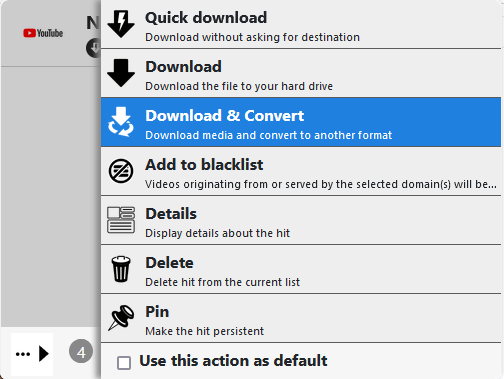
Savefrom.net Helper
最後一個推薦適用於火狐瀏覽器的 YouTube 影片下載外掛是 Savefrom.net Helper。與 Easy YouTube Video Downloader Express 類似,這個擴充功能也會在 YouTube 上添加一個下載按鈕,讓您輕鬆將影片從 YouTube 儲存到您的電腦中。
優點:
· 免費使用
· 支援各種視頻和音頻格式
· 支援無聲音的視頻下載
缺點:
· 無法下載 FHD 或更高畫質的影片
透過火狐瀏覽器下載 YouTube 影片:
步驟 1. 將 Savefrom.net Helper 添加到您的 Firefox 瀏覽器並啟用該附加元件。
步驟 2. 在 Firefox 上前往 YouTube 並播放您想要保存的視頻。
步驟 3. 點擊下方的下載按鈕。
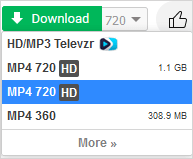
更多推薦:安全高效的 YouTube 影片下載軟體
您可能已經注意到上面列出的所有 YouTube 影片下載擴充功能都不允許您批量下載 YouTube 影片。這意味著如果您想使用這些服務下載多個 YouTube 影片會耗費大量時間。
鑑於此,建議您使用桌面端工具 – SurFast 影片下載器。它不僅支持批量下載,還允許您下載 8K 畫質的 YouTube 影片,這是這些插件不支持的。
如果您經常需要將 YouTube 影片下載到 PC 或 Mac,使用 SurFast Video Downloader 是明智的選擇。
下載 YouTube 影片到電腦:
步驟 1. 啟動 SurFast Video Downloader 並貼上影片連結,然後等待程式自動加載影片。

步驟 2. 選擇您需要的下載選項,然後點擊下載開始將 YouTube 影片下載到您的電腦。 (您可以在下載開始前自定義存儲資料夾。)

步驟 3. 等待影片下載過程完成。

YouTube 影片下載擴展常見問題
當您使用瀏覽器外掛時,您可能也想知道:
什麼是適用於 Firefox 的最好的 YouTube 下載器?
在火狐瀏覽器上,您可以考慮添加以下 YouTube 下載附加元件:
1. Easy YouTube Video Downloader Express
2. Video DownloadHelper
3. Savefrom.net Helper
4. Video Download Pro
5. YouTube Download Plus
哪個是適合火狐瀏覽器的最好的 YouTube 轉 MP3 擴展?
您可以考慮以下瀏覽器擴展:
1. YouTube to MP3
2. Easy YouTube Video Downloader Express
3. Video DownloadHelper
如何在 Firefox 上免安裝獲取 YouTube 影片?
要在火狐瀏覽器中不使用任何軟件下載 YouTube 視頻,您可以使用像 YouTube 4K Downloader 這樣的在線視頻下載器:
1. 複製視頻 URL。
2. 前往 YouTube 4K Downloader 並粘貼視頻鏈接。
3. 選擇您喜歡的視頻下載選項並點擊下載。
結束語
在我嘗試過多款火狐上的 YouTube 影片下載外掛之後,發現其中有許多工具並無法正常運作。因此,即便 Mozilla 附加元件商店提供了多種選擇,親自試用這些選項,找出真正好用的工具仍是必要的。本篇指南中精心挑選並詳細說明的三個選項,正是我個人推薦給大家的。
關於作者
你可能也會喜歡
-
下載 4K 畫質的 YouTube 影片:3 個妙招
我們提供了各種下載 4K 畫質的 YouTube 影片的有效方法。透過這些途徑,您同樣可以下載其他高解析度的影片,比如 8K、2K 或 1080p。熟練掌握這些工具,您可以隨時下載高畫質的 YouTube 影片以供離線觀看。
Myra Xian 更新於 -
線上下載 YouTube 影片【網址及外掛】
我們介紹了多種線上下載 YouTube 影片的方法,包括使用影片下載網址、瀏覽器外掛等方式。讓您在無需安裝任何軟體的情況下,也能輕鬆儲存喜歡的 YouTube 影片。
Myra Xian 更新於 -
如何在 Mac 上下載 YouTube 影片【絕對有效】
如果您正苦惱於如何在 Mac 上下載 YouTube 影片,那麼請細讀本篇文章,我們精心整理了多種實用且高效的解決方案。不論你是偏好使用線上 Mac YouTube Downloader,還是傾向於安裝應用程式來達成目的,在這裡都能找到合你心意的答案。
Myra Xian 更新於


